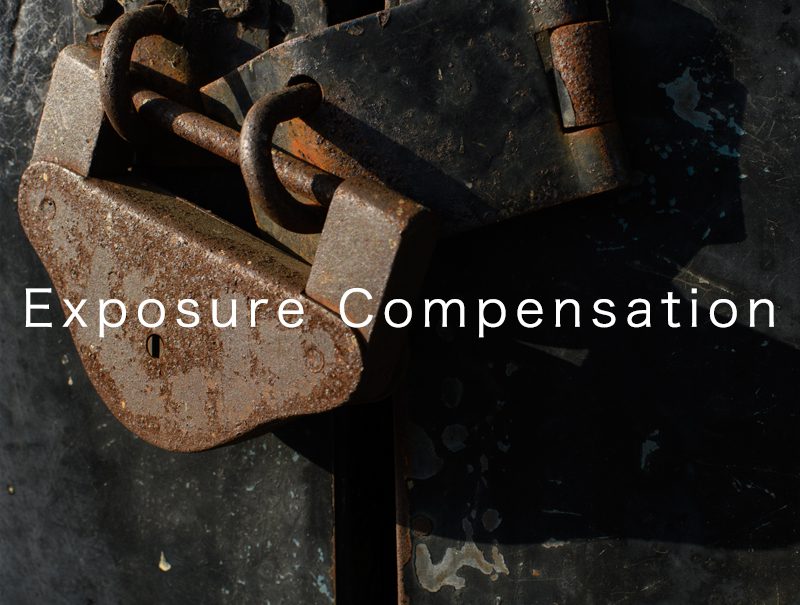一眼レフ初心者必見!露出補正で写真表現力を身につける
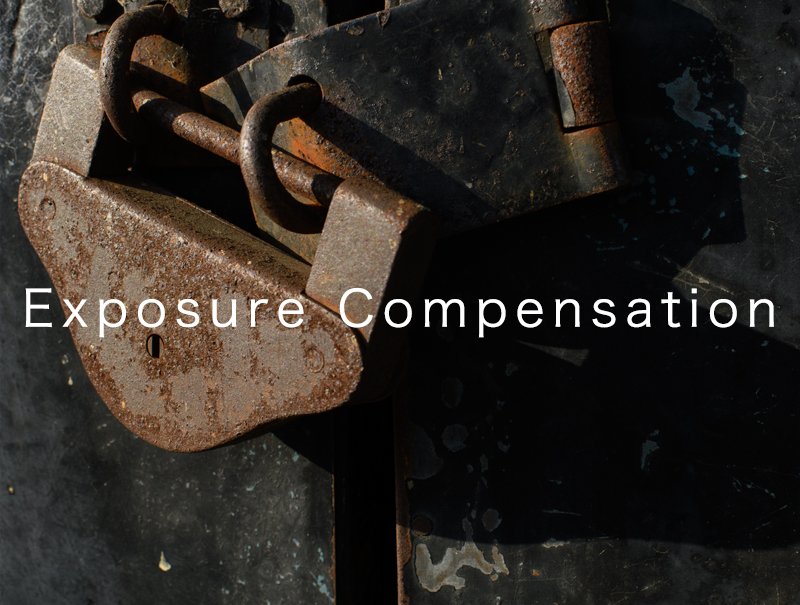
Contents
露出補正は写真の明るさを自分で調整する機能
今回のテーマは露出補正(ろしゅつほせい)です。露出補正というのはカメラの設定を見たときに、次のように表示されている機能です。一度は見たことがありますよね。
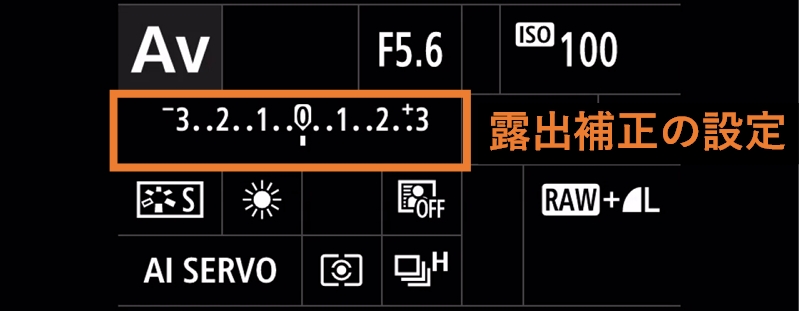
「何に使うんだろう?」と不思議に思っている方、あるいは「最近、撮った写真が明るすぎる(暗すぎる)、カメラが壊れたのかな・・」と不安に思っている方はぜひご覧ください。
露出補正をマスターすると、撮りたいイメージの写真を撮れるようになるので、写真のクオリティがワンランクアップします。中級者へのステップアップとして欠かせない撮影技術ですので、しっかり覚えてくださいね。
では、実際に露出補正をやってみた例をご覧ください。

ここでEV(いーぶい)と書かれているのは写真の明るさの単位です。中央画像の露出補正の±0EV(プラスマイナスゼロ)は、露出補正を行っていない状態です。後で解説しますが、カメラが適正と判断した明るさのことです。
EVはプラスの調整とマイナスの調整があります。プラスに調整すると写真が明るくなり、マイナスに調整すると写真が暗くなります。また、EVの数字が1つ変わると(1段変わるという)、写真の明るさが2倍(または半分)になります。
露出補正の目安として、EVを±1調整すると写真の明るさが見た目でわかるくらい相当変わります。そこで、より細かい調整幅の0.3EV(0.3段)とか0.5EV(0.5段)で様子を見ながら調整するのが一般的です。
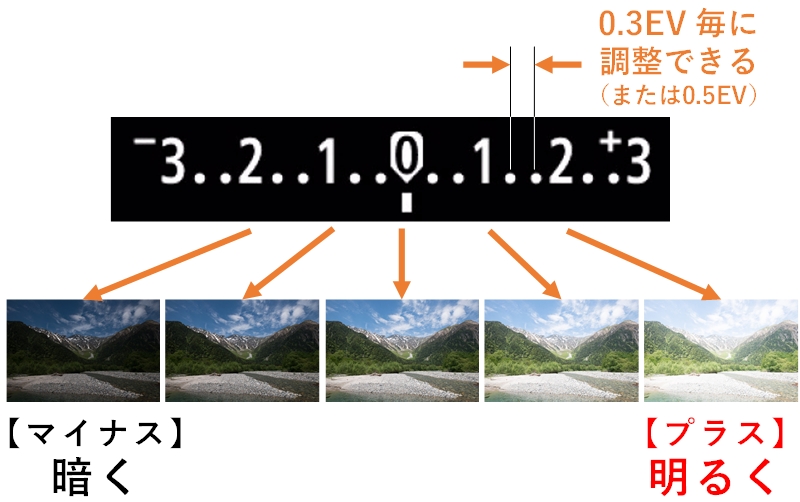
露出補正はプログラムオート、絞り優先、シャッタースピード優先で
自分のカメラを触ってみて、露出補正の機能が表示されなかったり、露出補正の調整を変えられない場合はモードダイヤルを確認して下さい。モードダイヤルがAUTO(オート)や花マークなどに設定されていませんか?こうしたモードは初心者向けのカメラ任せモードなので、露出補正を操作できないようになっています。

露出補正を使うには、モードダイヤルをプログラムオート、絞り優先、シャッタースピード優先の3つのどれかに合わせて下さい。一般的な撮影では絞り優先モードがおすすめです。
露出の仕組みをおさらいして、露出補正の効果を実感しよう
露出補正の役割を知るために、カメラの仕組みをおさらいしましょう。
カメラは光を取り込んで、カメラの中に光を貯める機械です。貯めた光の量に応じて写真の明るさが決まります。美しい写真に仕上げるには、ちょうどよい量の光をカメラに貯める必要があります。このちょうどよい光の量を適正露出といいます。
ちょうどよい光の量を貯めるには、目の前の被写体の明るさを知る必要があります。被写体の明るさを測る機械は露出計といいます。プロカメラマンはこの露出計を使って、撮影の前に被写体の明るさを正確に測っています。

「露出計なんて持っていないよ」という方も安心してください。今のカメラにはあらかじめ露出計が備わっています。なので、初心者さんでもカメラを被写体に向けるだけで、被写体の明るさをカメラが測ってくれます。そして測った明るさをもとに、カメラが適正露出を判断してくれます。

しかしながら、カメラが決めた適正露出がいつも正しいとは限りません。カメラは被写体から反射する光(反射光)を見ているので、被写体に当たる光の向きや被写体の色(白いか黒いか)によって明るさを間違えることがあります。そのようなときが露出補正の出番です。露出補正を使うことで写真の明るさを本来の明るさに近づけることができます。
特に、背景が白い場合と黒い場合は要注意です。カメラはグレーの色を基準に明るさを合わせます。したがって白いモノや黒いモノにカメラを向けると、必要以上に明るい(または暗い)と判断して、明るさを間違えやすくなります。
例えば下の例では、白い背景ではカメラが明るすぎると判断して、暗く撮ろうとします。その結果、主役のバッジが暗くなってしまいました。逆に、暗い背景ではカメラが暗すぎると判断して、明るく撮ろうとした結果、主役のバッジが明るくなってしまいました。

このように、露出補正を行うことで、カメラが明るさの判断を間違えた時でも、ちょうどよい適正露出の写真を撮ることができます。
露出補正は電子レンジの温め時間、適正露出はあなたが決める
適正露出に関して、「適正露出の目安がわかりません」というご質問をいただくことがあります。
実は適正露出には正解がありません。「この場面ではこの露出が適正露出」と正しい答えがあるのではなく、撮影者であるあなた自信が適正露出かどうか?を判断するのです。
カメラが教えてくれる適正露出(露出補正の±0)はあくまでも”目安”です。そこから露出補正を使って、自分が「これだ!」と思う露出に調整するのが正しい写真の撮り方です。
いわば、電子レンジの温め時間のようなものです。電子レンジの自動ボタンを押すと、食べ物の温度を測定して適切な温度に仕上げてくれますが、その温度があなたにとって最適な温度かどうかはわかりません。もし思ったより冷たかったときは電子レンジの温め時間を少し長めに調整すると思います。

カメラの露出補正も電子レンジの温め時間と同じです。カメラが決めた適正露出を正しいと信じるのではなく、自分好みに調整することを意識して下さい。

露出補正をふまえたプロおすすめの撮影手順
露出補正と聞くと、なにか特別な技術のように思えますが、本来は1カット毎に行うことをおすすめします。
初心者さんの中には、シャッターを切ったら撮った写真を確認せずに次の被写体を探す方もいらっしゃいます。

まず、「撮ったら露出を見る」「露出補正をやってみる」の作業を撮影手順に加えるところから始めてみましょう。
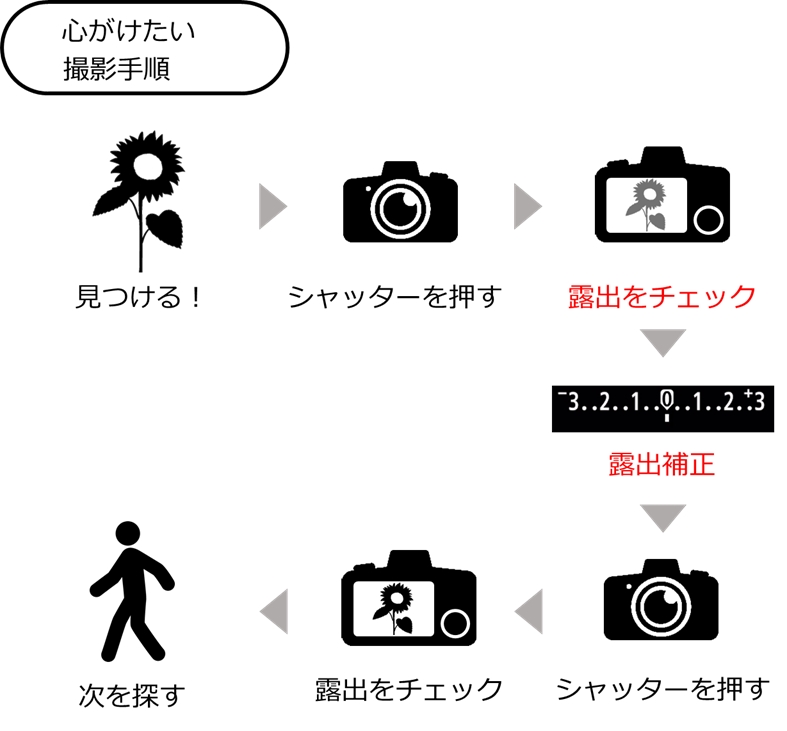
じっくりと撮影する機会があれば、「これだ!」と思った露出補正の結果で満足せずに、さらに露出補正の幅を広げて撮影してみましょう。最初は気が付かなかった写真の表現に気がつくかもしれませんよ。
注意点を一つ、露出補正は一度設定すると電源を切っても補正の数字が残ったままになっています。気が付かずに次の場面で撮ると、いきなり露出が大きく外れてしまうことがあります。撮影が終わったら露出補正の値を戻すことをお忘れなく。

露出補正の基本|被写体を忠実に再現する
露出補正をマスターするために、ステップアップ方式で露出補正を実践してみましょう。最初のステップは被写体の明るさを忠実に再現することです。
最近のカメラは露出計の性能がよくなっているので、露出を大きく外すことが少なくなりました。そこで、わざと逆光で撮影したり、白いカーテンや黒い紙を背景にして撮ってみると露出補正の効果がよくわかると思います。
露出補正の代表的な例が、逆光のポートレート(人物撮影)です。カメラは逆光の光を見て、被写体がすごく明るいと判断します。すると、本来の明るさより暗く撮ろうとするので、人物の顔が暗く写ってしまいます。露出補正の数値をプラス方向に調整して人物の顔が実際と同じ明るさになるまで撮り直してみて下さい。

次に、背景を白く(または黒く)して中間色の被写体を撮ってみましょう。光の向きは順光(カメラ側から被写体に向かう方向)で大丈夫です。室内なら蛍光灯の光で構いません。背景が白いと被写体が暗く、背景が黒いと被写体が明るくなることがわかると思います。これも露出補正で被写体が実際と同じ明るさになるように撮ってみて下さい。
最後に、露出補正で被写体の素材感を再現してみましょう。金属や岩、布などの素材感がわかる被写体を撮ってみます。カメラの適正露出でもそれなりに写せると思いますが、敢えて露出補正を±0.3EV(カメラによっては±0.5EV)ずつ変えてみて、素材感のわずかな違いを比較してみましょう。
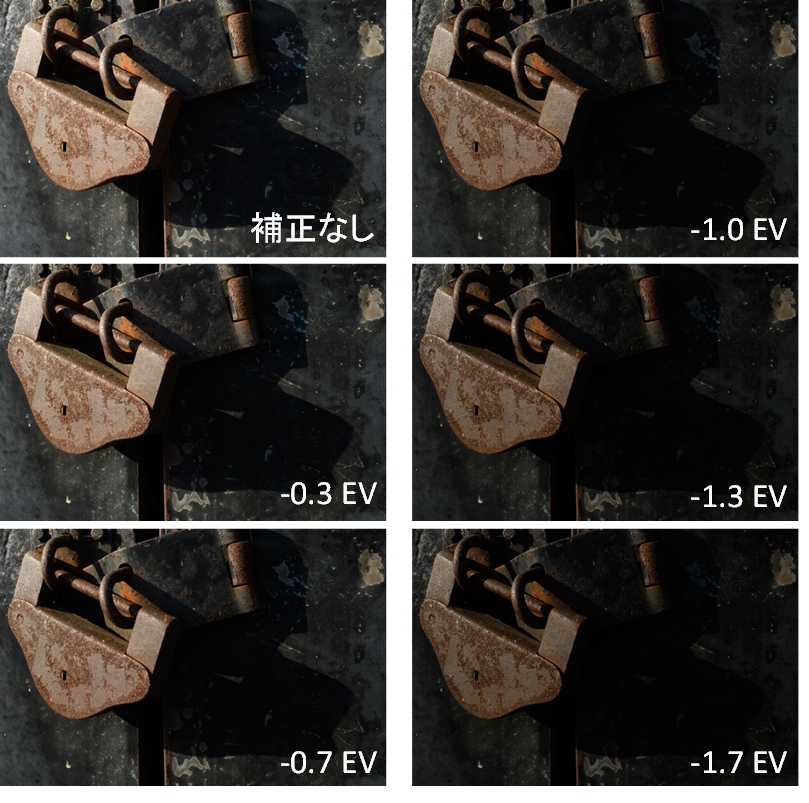

±0.3EVの違いは最初はわからないかもしれませんが、見慣れてくると素材感の違いがわかるようになってきます。このわずかな違いにこだわれるようになると写真の質が上がります。
たとえばこちらの作品。雪は白いので、カメラが露出を間違えやすい被写体です。そこで雪の質感と陰影を活かしながら露出補正で明るさを追い込んでいくと、このような作品を撮ることができます。

古びた建物の金属部分は露出補正の練習に最適です。錆びた素材感を出せるように露出補正を工夫してみてください。

木の木目もよい練習になります。焼き板のように黒い被写体はカメラが明るく撮ろうとするので、マイナス補正が必要です。

露出補正の応用|ハイキー&ローキーでイメージ通りの写真に仕上げる
露出補正で被写体の明るさを忠実に再現できるようになったら、次にハイキー&ローキーの写真表現にチャレンジしましょう。
ハイキーとは実際の明るさより明るめに写真を仕上げること、ローキーとは逆に暗めに写真を仕上げることです。
ではなぜ実際の明るさを忠実に再現するのではなく、明るめにしたり暗めにするのでしょうか?それは写真の雰囲気をコントロールするためです。
ハイキーが向いている被写体として、花、人物、テーブルフォトなどが挙げられます。こちらの写真を見ると、忠実に再現した場合に比べて、ハイキーに仕上げたほうがふんわりと優しい雰囲気を感じられます。


逆に実際の明るさより暗めに仕上げるローキーでは、マジメで堅くしっかりした雰囲気が感じられます。



ローキーが向いている被写体として、建築物、像、などが挙げられます。
このように、露出補正で被写体の明るさを忠実に再現するだけでなく、仕上がりのイメージから逆算してハイキー&ローキーの写真を撮れるようにチャレンジしてみましょう。
自分のカメラで印象の違う写真を撮れる!という感動を体験することができますよ。
露出補正の発展|光と影を捉えて鮮烈な印象を与える
普通の撮影では露出補正の調整幅は ±1EV くらいだと思います。ときには思い切って ±3EV ほど露出補正を行って、作品の印象をガラリと変えてみることをおすすめします。
特に明暗差が大きい被写体ほど効果があります。例えばこちらの作品は、太陽の木漏れ日が木陰に射し込んでいるところを撮りました。
普通に撮ると、カメラは背景の暗い部分に露出を合わせるので、普通の写真になってしまいます。そこで露出補正を-2.7EVにすると、木漏れ日が当たった場所が適正露出になって、背景の黒い木陰に浮かび上がったように写ります。

これは太陽の光と木陰の明暗差と、カメラのDレンジ(ラティチュード)が関係しています。
Dレンジ(ラティチュード)とは、カメラが記録できる光の範囲です。この記録できる範囲から外れた場合、明るいところは白一色(白トビ)、暗いところは暗一色(黒つぶれ)になります。
白トビと黒つぶれはRAW現像を使っても補正できないので、一般的には避けた方がいいと言われています。しかし上手く使うとこのように面白い表現ができるので、明暗差の大きな被写体を見つけたら試してみるとよいでしょう。




オートブラケットで露出の悩みが解決する?
撮影の度に露出補正を少しずつ変えて撮るのは面倒くさい!という方のために、便利な機能があります。
それがオートブラケットです。聞きなれない用語ですが、要はカメラが自動的に露出を少しずつ変えた写真を撮ってくれる機能です。
カメラのオートブラケットを設定すると、露出補正の振り幅と中心の数字を設定することができます。振り幅は±0.3EVまたは±0.5EVで設定できます。

オートブラケットの振り幅は、-1、-0.5、±0、+0.5、+1 の5段階を基本に考えて、ご自身の撮影スタイルに合わせて調整するとよいでしょう。

ただし、オートブラケットは風景やテーブルフォトなど動かない被写体で、カメラを三脚に固定できるケースに限定しましょう。動く被写体や手持ちの撮影では、写真毎に被写体の場所や構図が変わってしまうのでおすすめできません。
マニュアル露出モードには露出補正はありません
カメラのモードダイヤルには、絞り、シャッタースピード、ISO感度を自分で決めるマニュアル露出モードがあります。
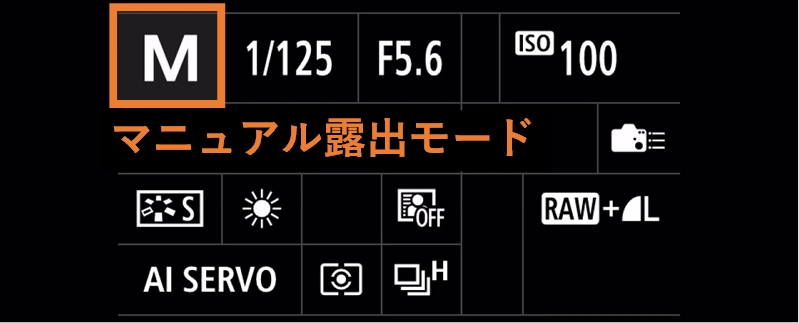
露出補正が有効なのは、プログラムオート、絞り優先、シャッタースピード優先の3つのモードです。マニュアル露出モードでは露出補正という機能はありません。
そもそも露出補正とは、カメラが判断した適正露出を基準に撮影者が露出を調整することです。マニュアル露出モードだとカメラの判断は露出に一切影響しないので、露出補正という作業自体がなくなります。
ちなみに、露出補正を段階的に変えて撮る作業をマニュアル露出モードで行うには、f値(絞り値)とISO感度を固定した状態で、シャッタースピードを段階的に変える方法が一般的です。
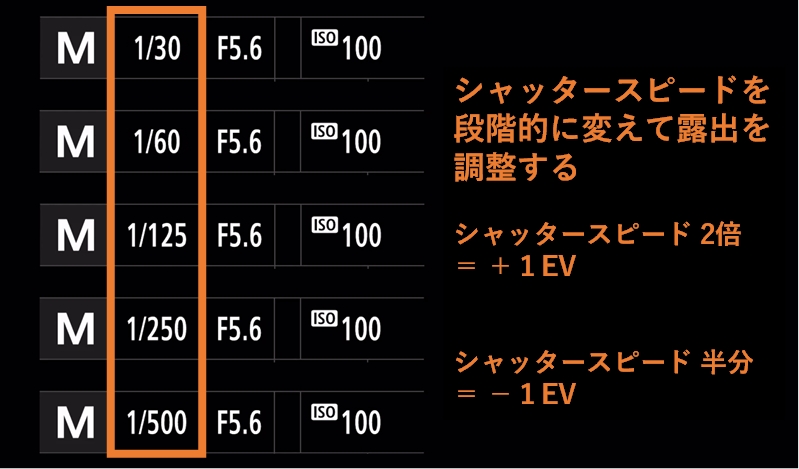
RAW現像の露出量とカメラの露出補正は何が違うの?
RAW現像の調整パラメーターに「露光量」があります。RAW現像をやったことがある方には「RAW現像の露光量とカメラの露出補正は何が違うの?」と疑問に思われると思います。
どちらも写真の明るさを変えられるのですが、写真ができあがる工程で見ると、RAW現像とカメラの露出補正は全の別物ということがわかります。
図のように、カメラの露出補正はf値(絞り)とシャッタースピードでカメラに貯める光の量、ISO感度で光を写真に変える敏感度を変えます。つまり、露出補正は画像を劣化させずに写真の明るさをいくらでも変えることができます。
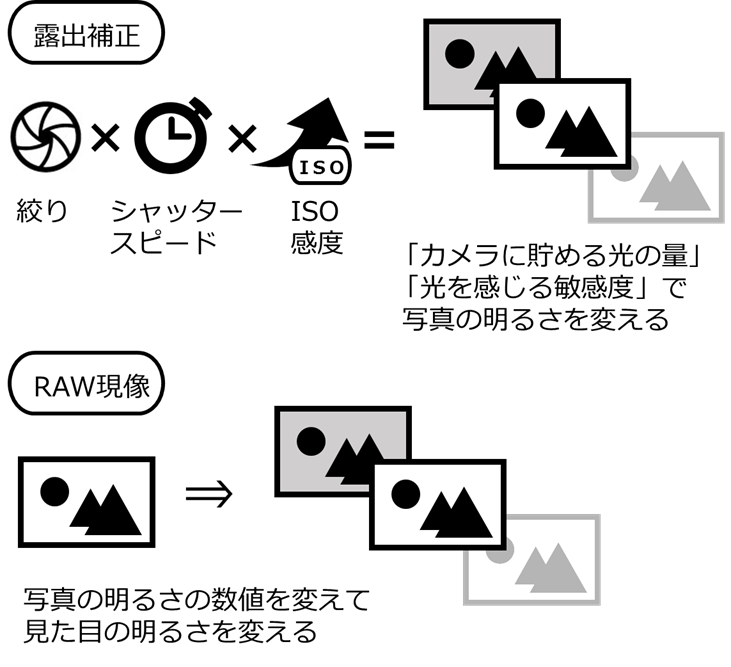
一方で、RAW現像はできあがった写真のデータを調整します。光の量そのものは変えられないので、露出補正に比べると調整できる幅がかなり狭くなります。特に、白トビや黒つぶれしている箇所は諧調のデータそのものがないので、RAW現像ではどうしようもありません。
最近のRAW現像ソフトはよくできているので、正直なところ中間の諧調ならRAW現像の露光量を±2EV変えても劣化は気にならないと思います。
とはいえ、露出補正は写真の質感や印象を決める大事な作業です。できれば現場で被写体と向かい合ったときの感覚を大事にして、現場で適正露出まで追い込めるようにしたいですね。
まとめ
一眼レフ初心者さんには少し難しい露出補正ですが、露出補正をマスターして写真の明るさをコントロールできるようになると、写真を撮ることがグッと楽しくなります。露出補正を使いこなせるようになると、中級者として自信を持ってよいと思いますので、ぜひここは頑張って使えるようになってくださいね。
ISO感度、f値(絞り値)、シャッタースピードはカメラ設定の基本中の基本です。こちらの記事でもカメラの基本をしっかり身につけてくださいね。